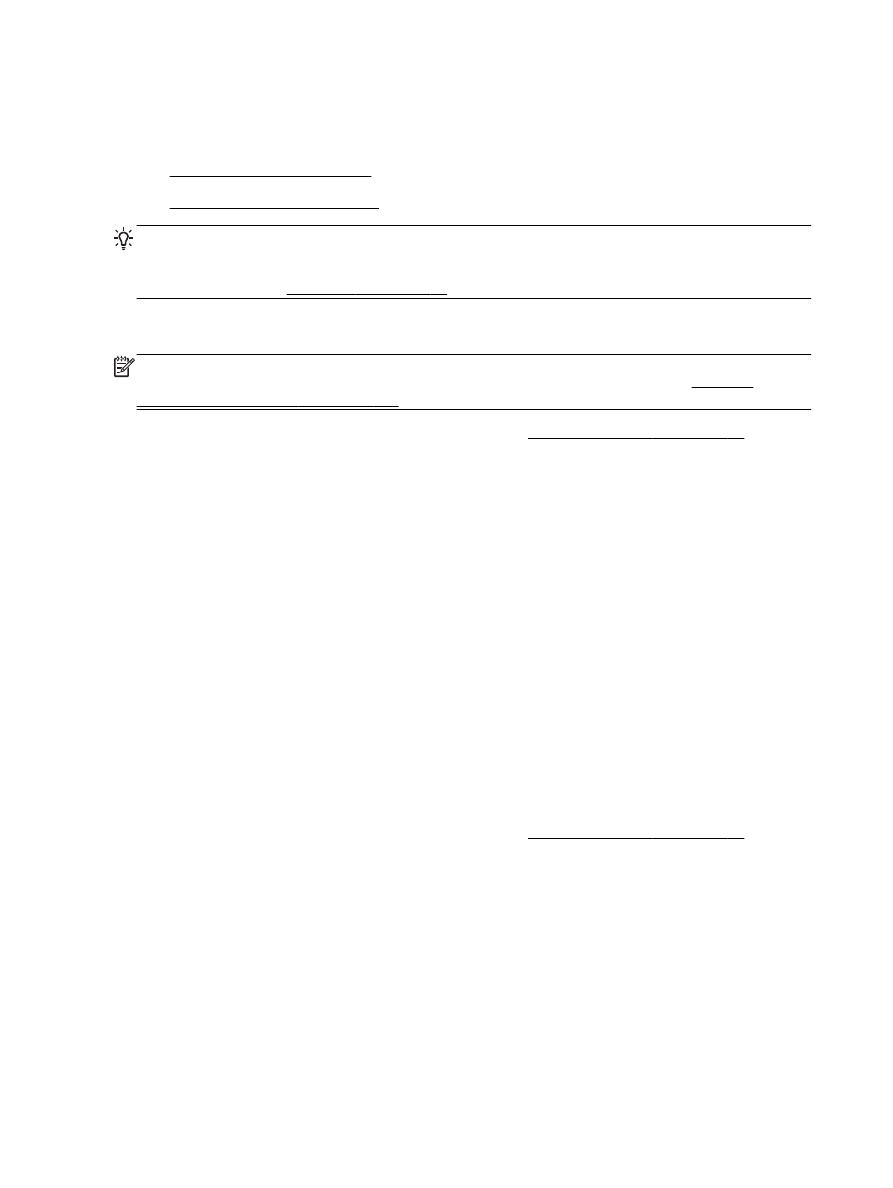
Štampanje brošura (Mac OS X)
SAVET:
Ovaj štampač uključuje HP ePrint, besplatnu usluge preduzeća HP koja vam omogućava
da štampate dokumente na štampaču sa omogućenom uslugom HP ePrint u svakom trenutku, sa bilo
koje lokacije, bez potrebe za dodatnim upravljačkim programima za softver ili štampač. Za više
informacija pogledajte HP ePrint na stranici 88.
Štampanje brošura (Windows)
NAPOMENA:
Da biste podesili postavke štampanja za sve zadatke štampanja, izvršite promene u
HP softveru koji ste dobili uz štampač. Za više informacija o HP softveru pogledajte Alatke za
upravljanje štampačima na stranici 249.
1. Ubacite papir u ležište. Za više informacija pogledajte Ubacivanje papira na stranici 16.
2. U softverskoj aplikaciji, u meniju Datoteka izaberite stavku Štampanje.
3. Uverite se da je izabran štampač koji želite da koristite.
4. Da biste promenili postavke, kliknite na dugme kojim se otvara dijalog Svojstva.
U zavisnosti od softverske aplikacije, ovo dugme se možda zove Svojstva, Opcije, Podešavanje
štampača, Štampač ili Željene opcije.
5. Na kartici Raspored promenite položaj papira, a na kartici Papir/kvalitet promenite postavke
izvora papira, tipa medijuma, veličine papira i kvaliteta.
Da biste štampali crno-belo, kliknite na dugme Advanced (Napredno), a zatim u okviru Printer
Features (Funkcije štampača) sa padajuće liste Štampanje u skali sivih tonova izaberite stavku
Black Ink Only (Samo crno mastilo).
6. Izaberite stavku U redu.
7. Kliknite na dugme Štampanje ili U redu da biste počeli da štampate.
Štampanje brošura (Mac OS X)
1. Ubacite papir u ležište. Za više informacija pogledajte Ubacivanje papira na stranici 16.
2. U softverskoj aplikaciji, u meniju Datoteka izaberite stavku Štampanje.
3. Uverite se da je štampač koji želite da koristite izabran u iskačućem meniju Format za.
Ako ne vidite opcije štampanja u dijalogu Štampanje, uradite sledeće.
●
Mac OS X v10.6: Kliknite na plavi trougao za otkrivanje pored izbora štampača.
●
OS X Lion: Izaberite stavku Prikaz detalja.
30 Poglavlje 2 Štampanje
SRWW
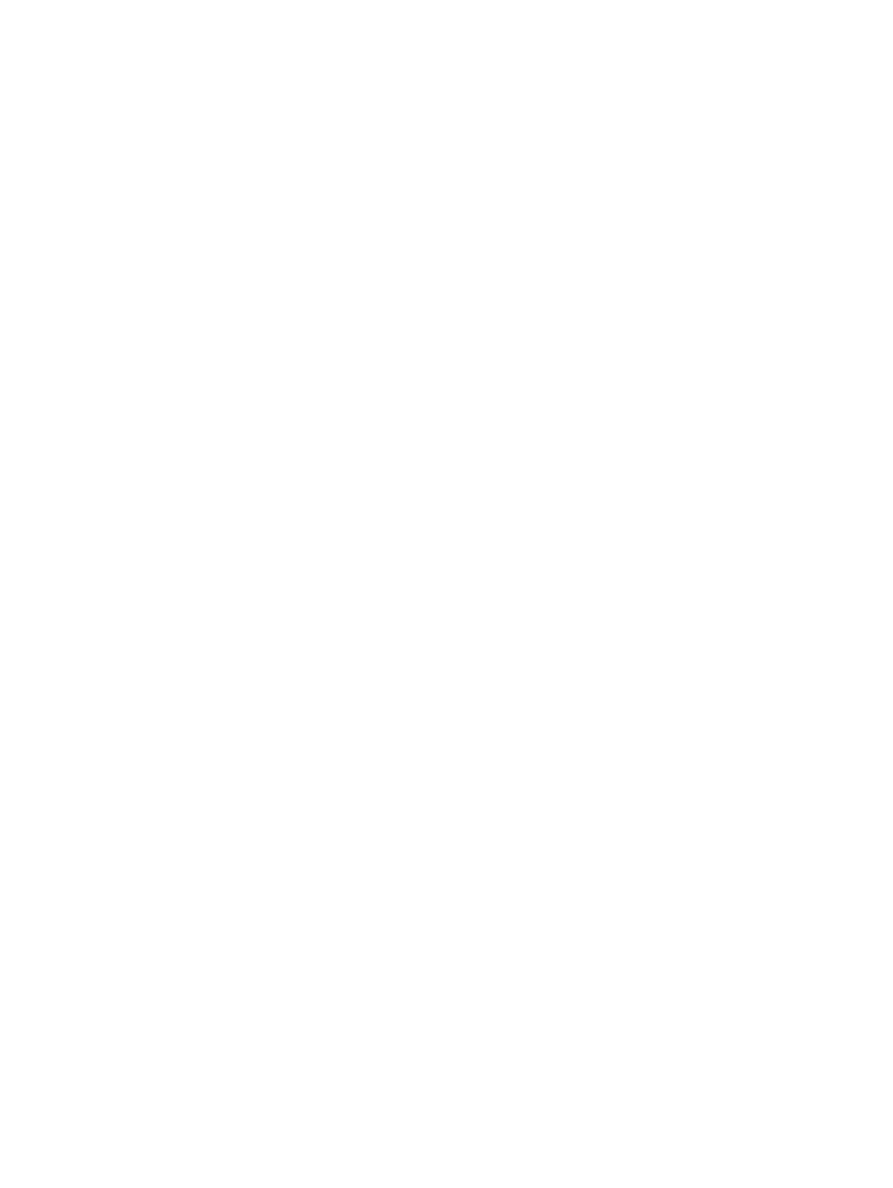
4. U iskačućem meniju izaberite veličinu papira.
Ako iskačući meni Veličina papira: nije u dijalogu Štampanje, kliknite na dugme Podešavanje
stranice. Kada završite sa izborom veličine papira, kliknite na dugme U redu da biste zatvorili
meni Podešavanje stranice i vratili se u dijalog Štampanje.
5. U iskačućem meniju izaberite stavku Paper Type/Quality (Tip/kvalitet papira), a zatim izaberite
sledeće postavke:
●
Tip papira: Odgovarajući tip papira za brošuru
●
Kvalitet: Normalno ili Najbolje
6. Izaberite i druge željene postavke štampanja, a zatim kliknite na dugme Štampanje da biste
počeli da štampate.
SRWW
Štampanje brošura 31